Instalacija upravljačkog programa za NVIDIA GeForce GTX 660 grafičku karticu
Moderno računalo mora imati visoku izvedbu, učinkovitu i pouzdanu grafičku karticu. Međutim, sva obećanja proizvođača neće biti stvarnost bez dostupnosti trenutačnog vozača. Stoga morate znati kako instalirati softver za grafički adapter NVIDIA GeForce GTX 660.
sadržaj
Metode instalacije upravljačkih programa za NVIDIA GeForce GTX 660
Postoji nekoliko mogućnosti za instalaciju softvera za grafičku karticu NVIDIA GeForce GTX 660. Vrijedno je razumjeti svaku od njih, jer ponekad neke metode mogu uspjeti.
Metoda 1: Službena stranica NVIDIA-e
Važno je zapamtiti da, ako vam je potrebna upravljačka kartica za NVIDIA grafičku karticu, onda na samom početku treba tražiti na službenim stranicama tvrtke.
- Prolazimo mrežni resurs NVIDIA ,
- U zaglavlju stranice pronaći ćete odjeljak "Upravljači" . Napravimo jedan klik na nju.
- Nakon toga se pojavljuje posebna stranica ispred nas, gdje trebate ispuniti sve potrebne podatke o video kartici. Te se informacije mogu naći na slici zaslona u nastavku. Jedino što ovdje može varirati je verzija operacijskog sustava. Kada se odaberete, kliknite na "Traži" .
- Zatim nam ponudimo čitanje "Licencnog ugovora" . Taj korak možete preskočiti klikom na "Prihvati i preuzmi" .
- Nakon izvršenih radnji, instalacijski program će se učitati s ekstenzijom EXE.
- Pokrenite program i odmah odredite put za raspakiranje datoteka vozača.
- Odmah nakon toga počinje sam proces instalacije. Možemo samo čekati.
- Kada se sve datoteke raspakiraju, uslužni program započinje s radom. Ponovno se nudi "Licencni ugovor" za čitanje. Ponovno preskočite klik na "Slažem se. Nastavite » .
- Prije početka postupka instalacije morate odabrati njegovu metodu. Najbolje je koristiti metodu "Express" . Jednostavno je moguće, a datoteke se neće propustiti. Stoga odaberite "Express" i kliknite "Dalje" .
- A samo u ovoj fazi započinje instalacija upravljačkog programa. Postupak nije brz, ponekad uzrokuje treperenje zaslona. Samo pričekajte da se uslužni program zatvori.
- Na kraju smo obaviješteni o uspješnom dovršenju instalacije. Pritisnemo gumb "Zatvori" .

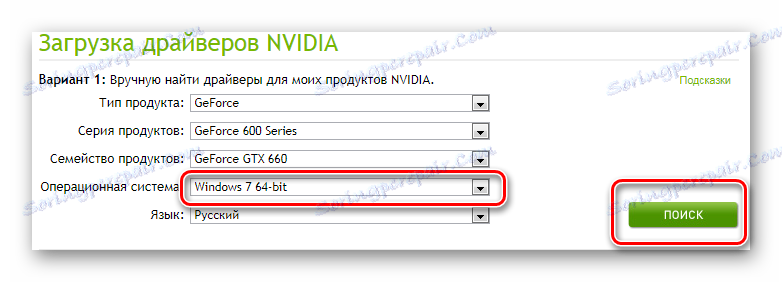


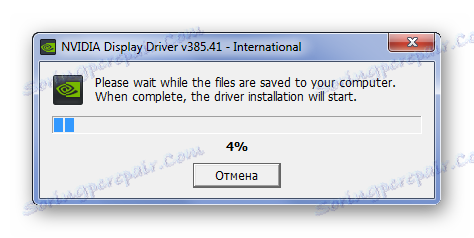
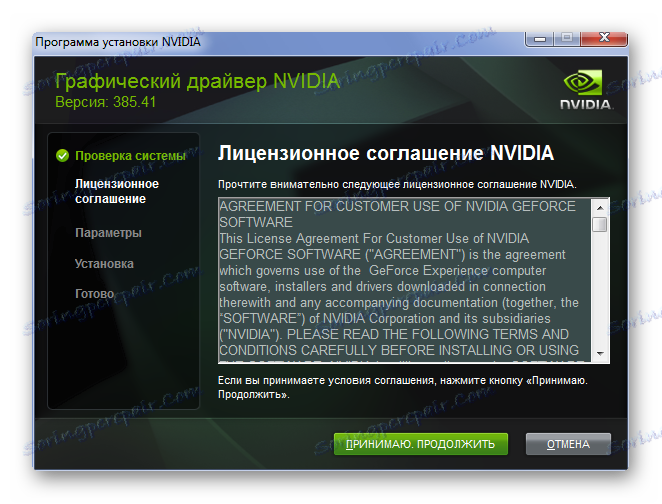

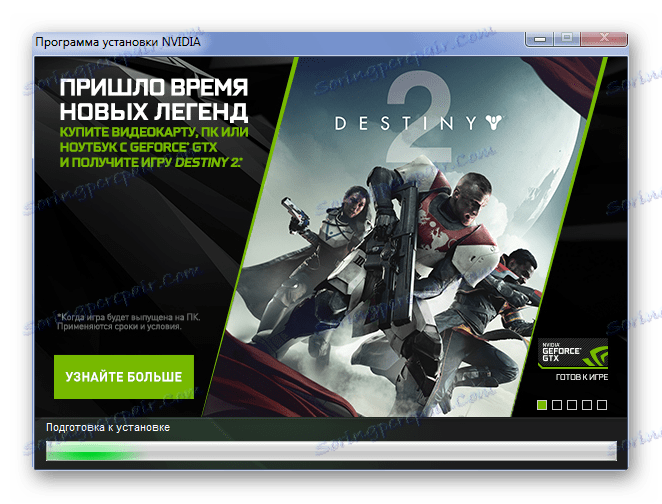
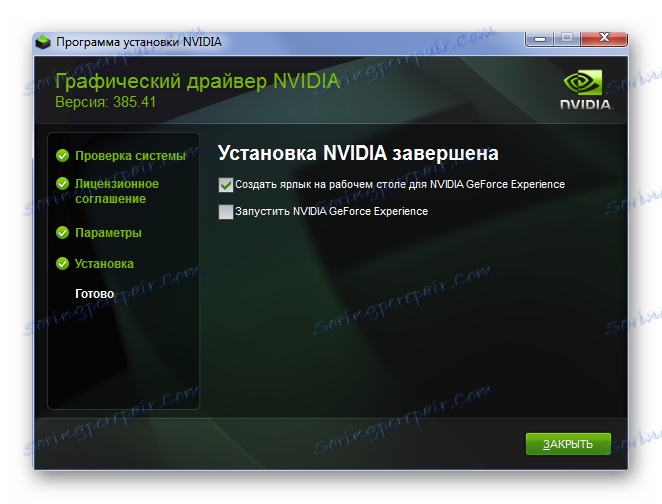
Ostaje samo za ponovno pokretanje računala i uživanje u punoj izvedbi grafičke kartice.
Druga metoda: NVIDIA mrežna usluga
Malo ljudi zna, ali tvrtka u pitanju ima svoju online uslugu koja određuje grafičku karticu i preuzima upravljačke programe za to. Zapravo, njegov rad zamjenjuje korisnost.
- Za početak se obraćamo NVIDIA web stranica ,
- Nakon toga počinje skeniranje. Došlo je do pogreške koja zahtijeva instalaciju Java. To možete učiniti klikom na hipervezu koja je u narančastom logotipu.
- Tada možemo započeti preuzimanje. Samo kliknite na "Download Java besplatno" .
- Nakon toga ostaje samo za preuzimanje instalacijske datoteke. Stranica nam nudi nekoliko opcija koje ovise o dubini bita operacijskog sustava i načinu instalacije.
- Nakon učitavanja instalacijske datoteke, pokrenite ga. Nakon završetka procesa, računalo će biti spremno za ponovno skeniranje.
- Ako ovaj put sve ide savršeno, onda kliknite na "Preuzmi" . Zatim će se sve dogoditi kako je opisano u prvoj metodi, počevši od točke 4.
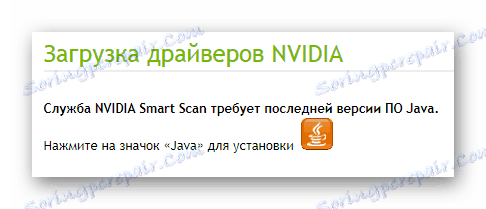
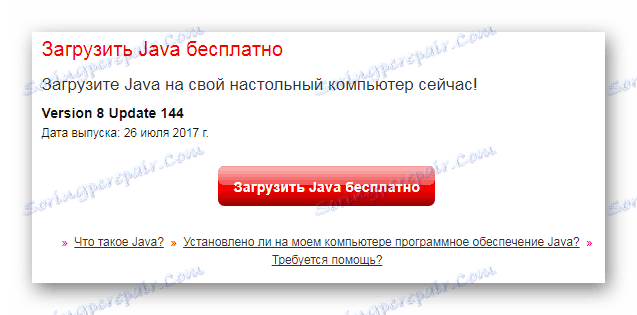
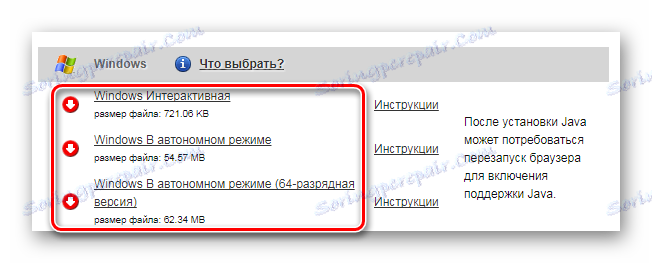
Ova opcija može biti neprikladna, ali uvijek će vam pomoći ako je teško precizno odrediti model grafičke kartice.
3. metoda: GeForce iskustvo
Dostupne opcije za instalaciju upravljačkog programa NVIDIA nisu ograničene. Na raspolaganju je korisnik program kao što je GeForce Experience. Pomoću nje možete jednostavno i brzo instalirati bilo koji upravljački program za video karticu. Ovdje možete pronaći zasebni članak koji govori o svim nijansi takve instalacije.

Pročitajte više: Instaliranje upravljačkih programa s NVIDIA GeForce Experience
Način 4: Programi treće strane
Ne samo da službeno mjesto može zadovoljiti vozače za određeni uređaj. Na Internetu postoje programi koji sami pretražuju sustav, nakon čega preuzmu potrebni softver i instaliraju ga. Sudjelovanje osobe u ovom procesu praktički nije potrebno. Na našim stranicama možete pronaći najbolje predstavnike takvog segmenta programa.
Pročitajte više: Najbolji programi za instaliranje upravljačkih programa

Čak i među najboljima uvijek postoje lideri. Zato nam je jasno kako instalirati upravljačke programe Driver Booster , Ovaj program ima besplatnu verziju i ogromnu mrežnu bazu podataka softvera.
- Preuzmite i pokrenite aplikaciju. Nakon ovih akcija pojavljuje se prozor s licencnim ugovorom ispred nas. Možete preskočiti ovaj trenutak klikom na "Prihvati i instaliraj" .
- Po završetku instalacije, sustav će započeti skeniranje. Proces je obavezan, morate malo pričekati.
- Rezultati skeniranja pokazat će Vam ukupnu sliku položaja svih upravljačkih programa na računalu.
- Budući da smo zainteresirani za određeni uređaj, vrijeme je za korištenje pretraživanja. Da biste to učinili, unesite "GTX 660" u posebnu liniju u gornjem desnom kutu.
- Popis bi trebao biti smanjen na jednu vrijednost, pored kojeg je gumb "Instaliraj" . Gurnite ga i brinite za vozača nema više razloga jer će aplikacija izvesti ostatak samog rada.
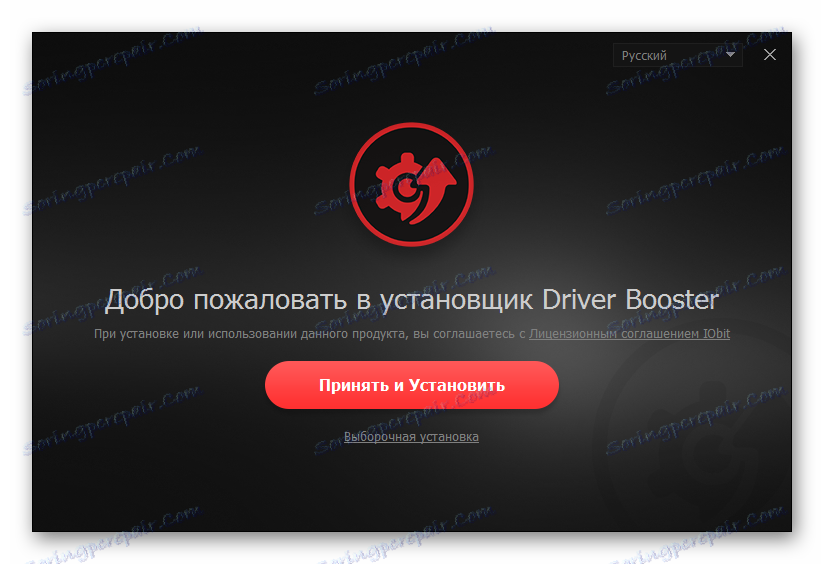

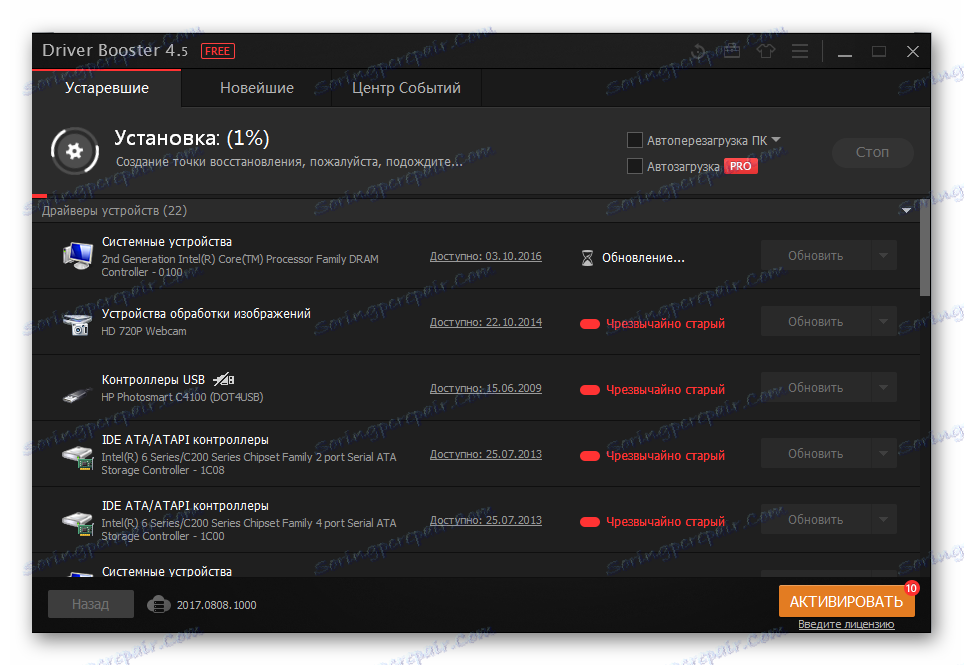
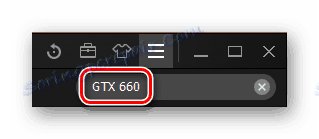
To dovršava analizu metode. Kada završite, nemojte zaboraviti ponovo pokrenuti računalo kako bi promjene postale učinkovite.
Način 5: ID uređaja
Postoji još jedan vrlo popularan način instaliranja upravljačkih programa. Da biste ga koristili, trebate znati samo ID uređaja. Jedinstveni broj omogućuje vam pronalaženje softvera za nekoliko minuta bez preuzimanja dodatnih programa ili uslužnih programa. Sve što vam treba je internetska veza. Za odgovarajuću video prilagodljivu mrežu relevantni su ID-ovi:
PCIVEN_10DE&DEV_1195&SUBSYS_068B1028
PCIVEN_10DE&DEV_11C0&SUBSYS_068B1028
PCIVEN_10DE&DEV_1185&SUBSYS_07901028
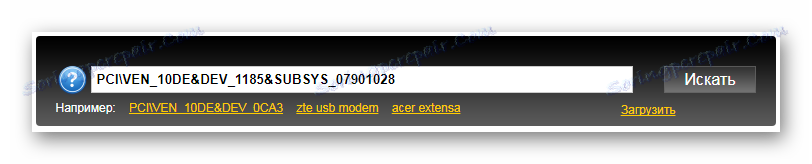
Da biste saznali više o tome kako instalirati upravljački program na taj način, trebate pročitati naš članak. U njemu ćete pronaći odgovore na sva pitanja koja mogu nastati prilikom korištenja ID uređaja.
Pročitajte više: Traženje vozača prema ID hardveru
Način 6: Standardni Windows Alati
Ako ste jedan od onih ljudi koji vam se ne sviđaju instalacije komunalnih usluga, programa i web-lokacija za posjetitelje, ta će vam opcija bolje odgovarati od drugih. Barem mogu pokušati koristiti. Standardni Windows alati neovisno traže potrebne datoteke i instaliraju ih na računalo. Nema smisla reći o cijelom procesu, jer u hipervezu ispod možete pročitati odličan članak, potpuno posvećen ovoj metodi.

Pouka: Instaliranje upravljačkih programa s standardnim Windows alatima
Raspoređivali smo čak 6 načina da instalirate upravljački program za grafičku karticu NVIDIA GeForce GTX 660. Ako imate bilo kakvih pitanja, pitajte ih u komentarima.